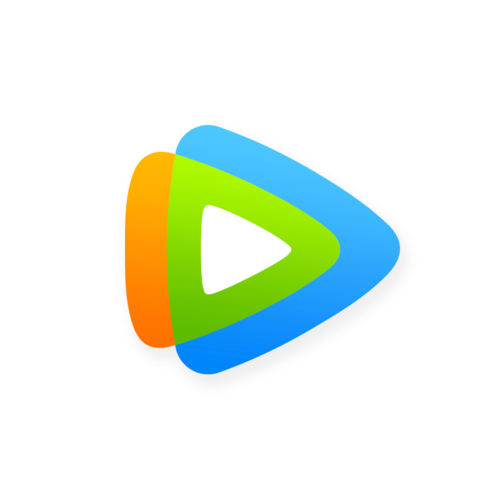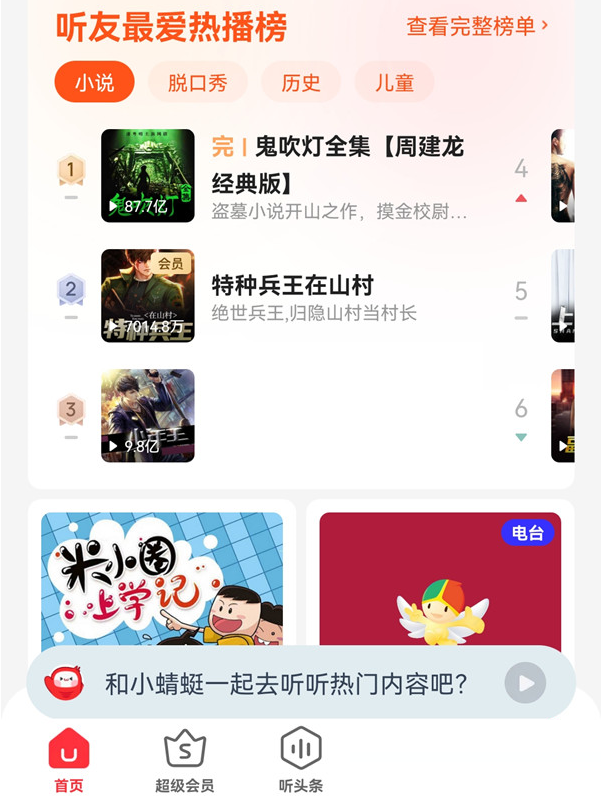任务管理器打不开怎么解决
小伙伴们有没有觉得学习文章很有意思?有意思就对了!今天就给大家带来《任务管理器打不开怎么修复》,以下内容将会涉及到,若是在学习中对其中部分知识点有疑问,或许看了本文就能帮到你!
任务管理器打不开的解决办法包括:1.尝试快捷键Ctrl+Shift+Esc或Ctrl+Alt+Delete启动;2.检查组策略是否禁用任务管理器并修改设置;3.通过注册表编辑器删除DisableTaskMgr项;4.运行杀毒软件排查病毒干扰;5.使用sfc/scannow命令修复系统文件;6.确认Windows Task Manager服务状态并启动;7.新建用户账户测试是否为配置问题;8.若任务管理器空白则取消“始终置于顶层”或切换窗口模式;9.通过命令行输入taskmgr启动验证程序状态;10.点击“详细信息”按钮退出简略模式或调整窗口大小。

任务管理器打不开?别慌,解决办法其实挺多的,核心思路就是排查干扰因素,恢复系统设置。下面就来一步步搞定它。
首先,我们要确认问题所在,是完全打不开,还是报错?如果是报错,错误信息是什么?这能帮助我们缩小问题范围。
解决方案
快捷键大法: 先试试最简单的
Ctrl + Shift + Esc,这是启动任务管理器的默认快捷键。如果不行,再试试Ctrl + Alt + Delete,在出现的界面中选择“任务管理器”。 别觉得这简单,有时候就是这么神奇。组策略限制: 任务管理器可能被组策略禁用了。
- 按下
Win + R,输入gpedit.msc,打开本地组策略编辑器。(家庭版 Windows 可能没有这个功能,需要先开启,或者直接跳到下一步) - 依次展开:用户配置 -> 管理模板 -> 系统 -> Ctrl+Alt+Del 选项。
- 找到“删除任务管理器”,如果状态是“已启用”,双击它,改成“未配置”或“已禁用”。
- 重启电脑,看看任务管理器能不能打开。
- 按下
注册表修改: 组策略没问题?那就看看注册表是不是被动了手脚。
- 按下
Win + R,输入regedit,打开注册表编辑器。 - 依次展开:
HKEY_CURRENT_USER\Software\Microsoft\Windows\CurrentVersion\Policies\System - 在右侧找到
DisableTaskMgr,如果存在且值为1,右键删除它。 - 如果上面路径找不到,再看看这个路径:
HKEY_LOCAL_MACHINE\Software\Microsoft\Windows\CurrentVersion\Policies\System,操作一样。 - 重启电脑,再试试。
- 按下
病毒或恶意软件: 有时候,病毒或者恶意软件会禁用任务管理器,阻止你结束它们的进程。用杀毒软件全面扫描一下系统。
系统文件损坏: 任务管理器本身也是一个系统文件,如果损坏了,自然就打不开了。
- 以管理员身份运行命令提示符(搜索
cmd,右键选择“以管理员身份运行”)。 - 输入
sfc /scannow,回车。这个命令会扫描并修复受保护的系统文件。 - 等待扫描完成,重启电脑。
- 以管理员身份运行命令提示符(搜索
检查服务状态: 某些服务可能影响任务管理器的运行。
- 按下
Win + R,输入services.msc,打开服务管理器。 - 找到
Windows Task Manager服务,确保它的状态是“正在运行”。如果不是,右键启动它,并将启动类型设置为“自动”。 注意,有的系统版本可能没有这个服务。
- 按下
新建用户账户: 创建一个新的 Windows 用户账户,看看在新账户下任务管理器是否能正常打开。如果可以,说明是当前用户配置出了问题。
任务管理器一片空白怎么办?
如果任务管理器能打开,但是里面什么都没有,一片空白,这通常是显示设置的问题。
- 打开任务管理器后,点击“选项”菜单,确保“始终置于顶层”没有被勾选。
- 双击任务管理器的边框,看看是不是被缩成了只显示边框的模式。
- 如果还是不行,尝试重启电脑。
如何用命令行启动任务管理器?
有时候图形界面出了问题,命令行反而能救急。
- 按下
Win + R,输入cmd,打开命令提示符。 - 输入
taskmgr,回车。 如果能启动,说明任务管理器程序本身没问题,问题可能出在快捷方式或者其他设置上。
任务管理器显示不全,只有几个标签页怎么办?
这可能是因为任务管理器处于“简略模式”。
- 点击任务管理器窗口左下角的“详细信息”按钮,切换到完整模式。 如果看不到这个按钮,尝试拖动任务管理器的边框,扩大窗口。
到这里,我们也就讲完了《任务管理器打不开怎么解决》的内容了。个人认为,基础知识的学习和巩固,是为了更好的将其运用到项目中,欢迎关注golang学习网公众号,带你了解更多关于修复,组策略,注册表,任务管理器,打不开的知识点!
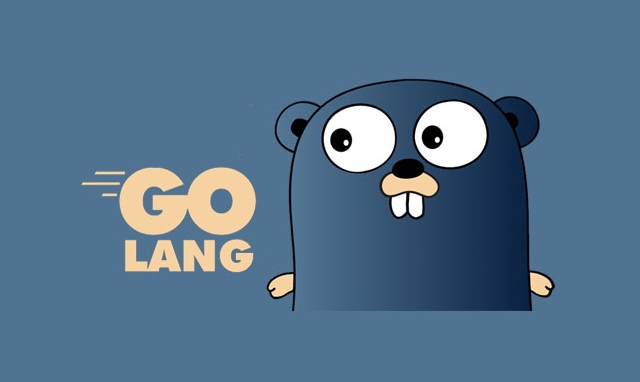 Golang锁竞争优化:Pool与原子操作替代方案
Golang锁竞争优化:Pool与原子操作替代方案
- 上一篇
- Golang锁竞争优化:Pool与原子操作替代方案
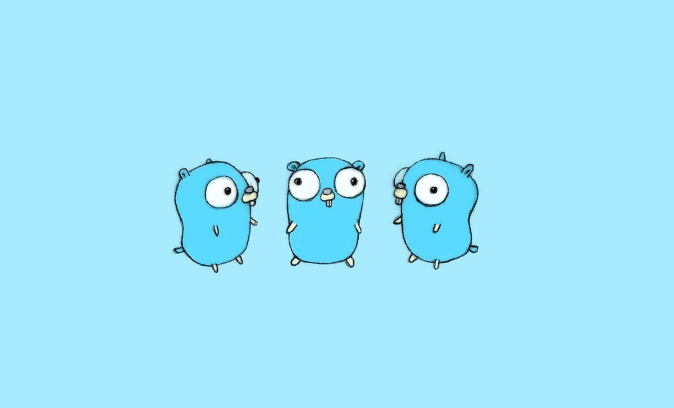
- 下一篇
- Golang爬虫教程:实战抓取网页方法
-
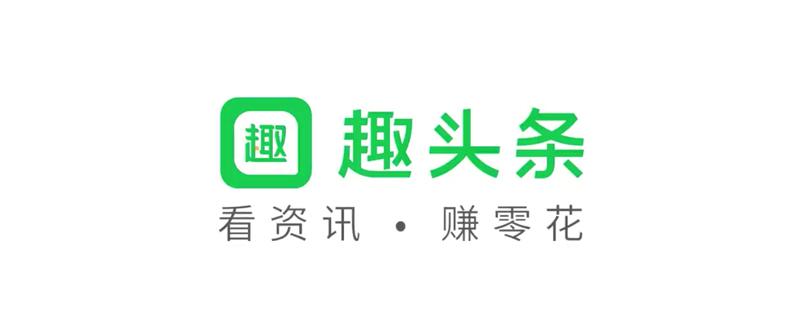
- 文章 · 软件教程 | 11分钟前 |
- 趣头条赚钱方法分享:轻松赚零花钱攻略
- 306浏览 收藏
-
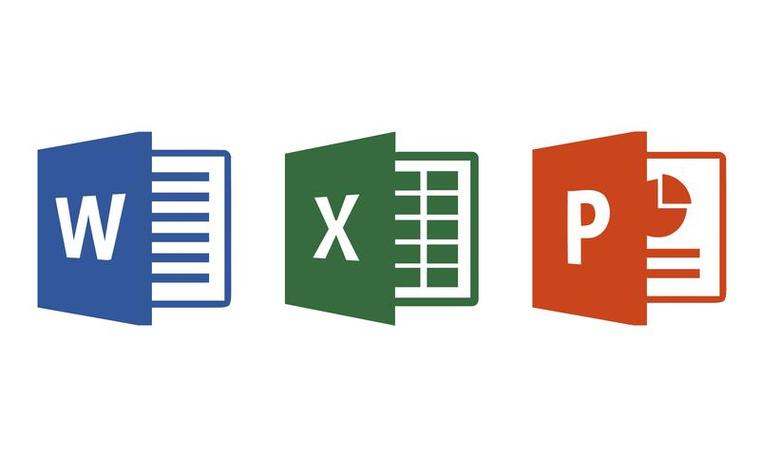
- 文章 · 软件教程 | 14分钟前 | 数据同步 模糊 选择性粘贴 Word插入Excel表格 EMF格式
- 插入Excel表格变模糊?调整清晰度技巧!
- 191浏览 收藏
-

- 文章 · 软件教程 | 15分钟前 |
- 小红书举报成功后如何处理?
- 367浏览 收藏
-

- 文章 · 软件教程 | 18分钟前 |
- Excel隐藏公式技巧与保护设置教程
- 322浏览 收藏
-
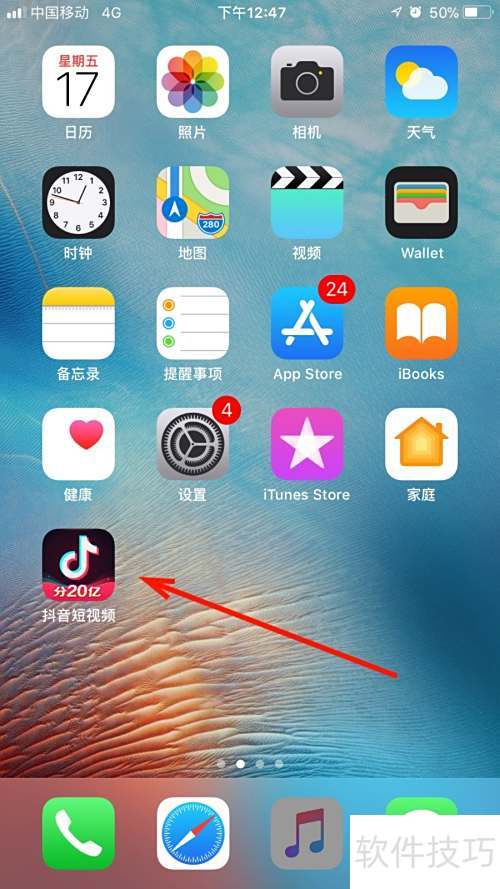
- 文章 · 软件教程 | 21分钟前 |
- 抖音购物助手使用教程,新手必看指南
- 368浏览 收藏
-

- 文章 · 软件教程 | 23分钟前 |
- Win11截图快捷键大全及使用教程
- 169浏览 收藏
-
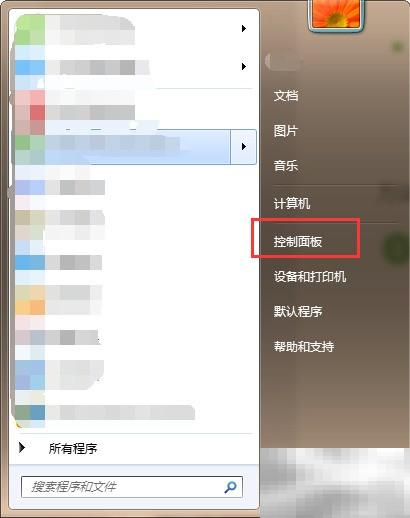
- 文章 · 软件教程 | 24分钟前 |
- Win7禁用IE教程及替代方案
- 444浏览 收藏
-

- 文章 · 软件教程 | 26分钟前 |
- 微信语音怎么发给朋友
- 285浏览 收藏
-
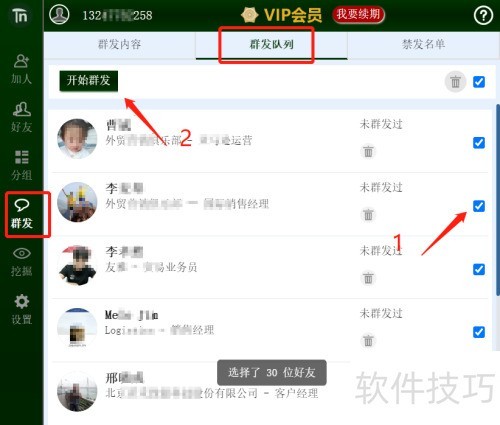
- 文章 · 软件教程 | 42分钟前 |
- 领英群发消息技巧与实战方法
- 108浏览 收藏
-

- 前端进阶之JavaScript设计模式
- 设计模式是开发人员在软件开发过程中面临一般问题时的解决方案,代表了最佳的实践。本课程的主打内容包括JS常见设计模式以及具体应用场景,打造一站式知识长龙服务,适合有JS基础的同学学习。
- 542次学习
-

- GO语言核心编程课程
- 本课程采用真实案例,全面具体可落地,从理论到实践,一步一步将GO核心编程技术、编程思想、底层实现融会贯通,使学习者贴近时代脉搏,做IT互联网时代的弄潮儿。
- 511次学习
-

- 简单聊聊mysql8与网络通信
- 如有问题加微信:Le-studyg;在课程中,我们将首先介绍MySQL8的新特性,包括性能优化、安全增强、新数据类型等,帮助学生快速熟悉MySQL8的最新功能。接着,我们将深入解析MySQL的网络通信机制,包括协议、连接管理、数据传输等,让
- 499次学习
-

- JavaScript正则表达式基础与实战
- 在任何一门编程语言中,正则表达式,都是一项重要的知识,它提供了高效的字符串匹配与捕获机制,可以极大的简化程序设计。
- 487次学习
-

- 从零制作响应式网站—Grid布局
- 本系列教程将展示从零制作一个假想的网络科技公司官网,分为导航,轮播,关于我们,成功案例,服务流程,团队介绍,数据部分,公司动态,底部信息等内容区块。网站整体采用CSSGrid布局,支持响应式,有流畅过渡和展现动画。
- 484次学习
-

- 千音漫语
- 千音漫语,北京熠声科技倾力打造的智能声音创作助手,提供AI配音、音视频翻译、语音识别、声音克隆等强大功能,助力有声书制作、视频创作、教育培训等领域,官网:https://qianyin123.com
- 523次使用
-

- MiniWork
- MiniWork是一款智能高效的AI工具平台,专为提升工作与学习效率而设计。整合文本处理、图像生成、营销策划及运营管理等多元AI工具,提供精准智能解决方案,让复杂工作简单高效。
- 485次使用
-
- NoCode
- NoCode (nocode.cn)是领先的无代码开发平台,通过拖放、AI对话等简单操作,助您快速创建各类应用、网站与管理系统。无需编程知识,轻松实现个人生活、商业经营、企业管理多场景需求,大幅降低开发门槛,高效低成本。
- 512次使用
-

- 达医智影
- 达医智影,阿里巴巴达摩院医疗AI创新力作。全球率先利用平扫CT实现“一扫多筛”,仅一次CT扫描即可高效识别多种癌症、急症及慢病,为疾病早期发现提供智能、精准的AI影像早筛解决方案。
- 532次使用
-
- 智慧芽Eureka
- 智慧芽Eureka,专为技术创新打造的AI Agent平台。深度理解专利、研发、生物医药、材料、科创等复杂场景,通过专家级AI Agent精准执行任务,智能化工作流解放70%生产力,让您专注核心创新。
- 514次使用
-
- pe系统下载好如何重装的具体教程
- 2023-05-01 501浏览
-
- qq游戏大厅怎么开启蓝钻提醒功能-qq游戏大厅开启蓝钻提醒功能教程
- 2023-04-29 501浏览
-
- 吉吉影音怎样播放网络视频 吉吉影音播放网络视频的操作步骤
- 2023-04-09 501浏览
-
- 腾讯会议怎么使用电脑音频 腾讯会议播放电脑音频的方法
- 2023-04-04 501浏览
-
- PPT制作图片滚动效果的简单方法
- 2023-04-26 501浏览